V minulosti jsme při používání jakékoli aplikace na iPhonu často měli pocit, že výchozí písmo aplikace je trochu malé a chtěli jsme velikost písma zvětšit , ale aplikace neměla možnost změnit velikost písma. Aktuálně však pro operační systémy od iOS 14 a výše můžeme snadno změnit velikost textu aplikací na iPhonu.
Chcete-li pomoci lidem snadno změnit velikost písma pro každou jinou aplikaci na iPhone pomocí několika jednoduchých kroků. Download.vn dnes představí článek o tom, jak změnit velikost písma každé aplikace na iPhone , podívejte se na něj.
Pokyny pro úpravu velikosti písma každé aplikace na iPhone
Krok 1: Chcete-li změnit velikost textu v každé aplikaci, nejprve v telefonu otevřeme aplikaci Nastavení .
Krok 2: V rozhraní nastavení iPhone přetáhněte obrazovku dolů a klikněte na Ovládací centrum.
Krok 3: V části Nastavení ovládacího centra pokračujte v posouvání obrazovky dolů a poté klikněte na část Písmo .
Krok 4: Po přidání tohoto widgetu do Ovládacího centra se dotkněte a podržte sekci Písmo , poté přetáhněte a změňte pořadí tohoto widgetu.
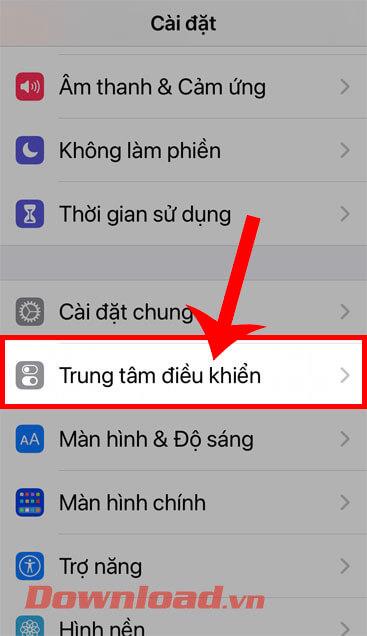
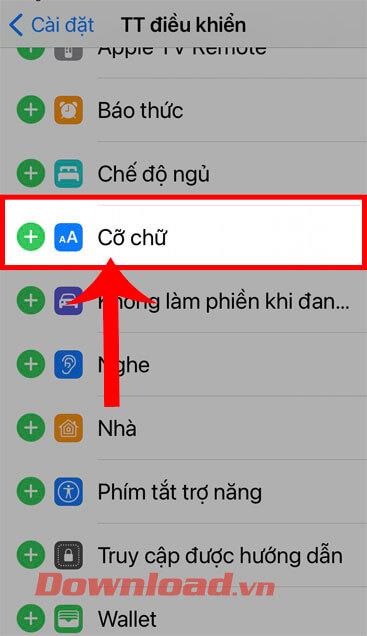
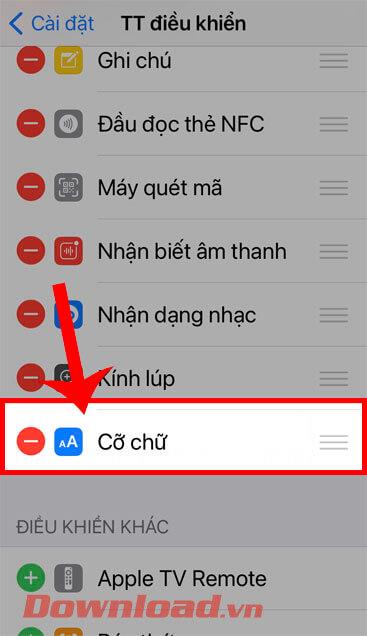
Krok 5: Otevřete libovolnou aplikaci v telefonu, kde chcete upravit velikost textu, kterou chcete změnit.
Krok 6: Dále otevřete Ovládací centrum iPhone .
Krok 7: V hlavním rozhraní Control Center klikněte na ikonu AA.
Krok 8: Na obrazovce se nyní zobrazí ovládací panel pro změnu velikosti písma , přejetím nahoru velikost písma zvětšíte, přetažením dolů velikost písma zmenšíte.
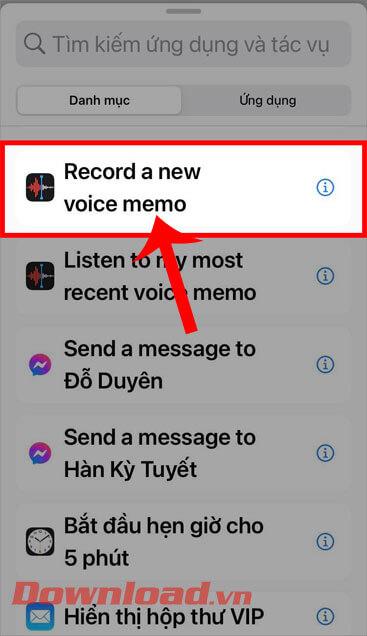
Krok 9: Nakonec se vrátíme do aplikace, kterou jsme dříve otevřeli, a uvidíme, že se změnila výchozí velikost písma aplikace.
Přeji vám úspěch!
![[VYRIEŠENÉ] „Tomuto vydavateľovi bolo zablokované spustenie softvéru na vašom počítači“ v systéme Windows 10 [VYRIEŠENÉ] „Tomuto vydavateľovi bolo zablokované spustenie softvéru na vašom počítači“ v systéme Windows 10](https://img2.luckytemplates.com/resources1/images2/image-2750-0408150428174.jpg)
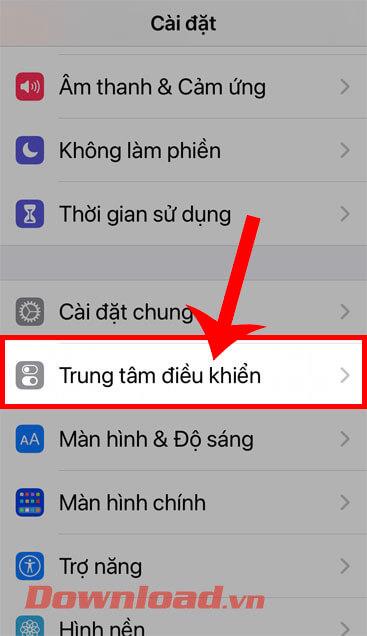
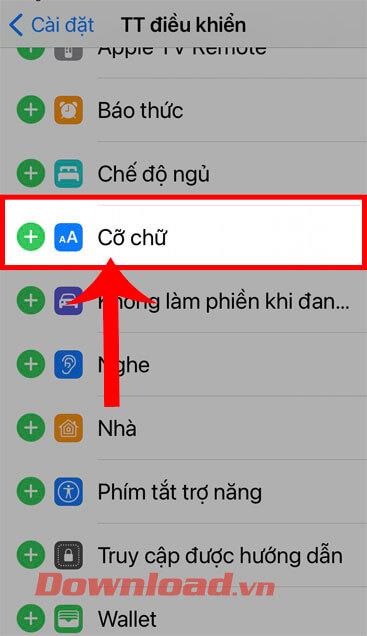
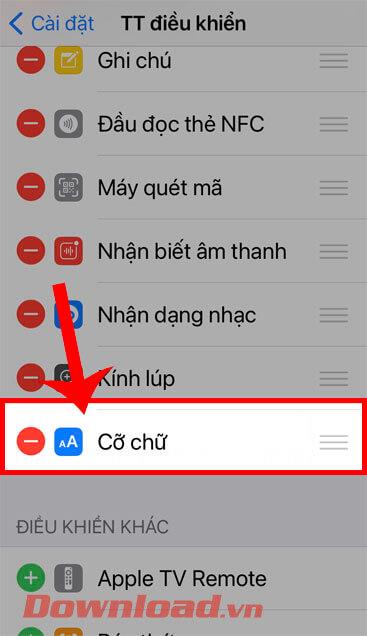
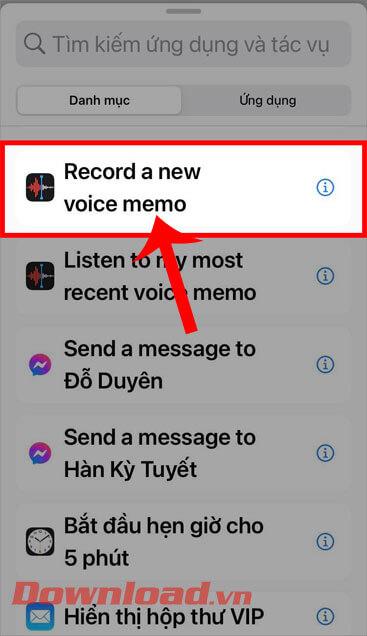

![[OPRAVENÉ] Kód chyby 0x80070035 Sieťová cesta sa nenašla v systéme Windows 10 [OPRAVENÉ] Kód chyby 0x80070035 Sieťová cesta sa nenašla v systéme Windows 10](https://img2.luckytemplates.com/resources1/images2/image-1095-0408150631485.png)






![Chyba 1058: Službu nelze spustit Windows 10 [VYŘEŠENO] Chyba 1058: Službu nelze spustit Windows 10 [VYŘEŠENO]](https://img2.luckytemplates.com/resources1/images2/image-3772-0408151015489.png)